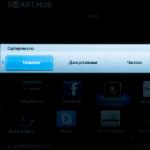Najnovší firmvér pre lenovo p780. Firmware pre Lenovo P780 na stiahnutie zadarmo
Upozorňujem vás na pokyny pre firmvér čínskeho značkového telefónu Lenovo IdeaPhone P780 na vlastný firmware (Miui, CyanogenMod, Leva OS atď.) Alebo aktualizáciu továrenskej verzie, ktorá je už novšia a stabilnejšia.
Inštalácia firmvéru z počítača do telefónu Lenovo p780
Budeme potrebovať nasledovné:
- Plne nabitý smartphone (dobre, alebo aspoň nie menej ako 80%
- Windows PC (verzia Windows nehraje žiadnu úlohu)
- Kábel USB na pripojenie telefónu Lenovo P780 k počítaču
- No, najdôležitejšou vecou je túžba byť šitá a pochopenie, že všetko sa môže zle obrátiť
návod:
- Stiahnite si a nainštalujte do počítača vodič, V zásade platí, že pre celú líniu chytrých telefónov Lenovo, s výnimkou výnimiek, sú ovládače identické. Ide o balík ovládačov pre firmvér smartphonu (špeciálne režimy) / Inštalácia ovládača nezrušuje potrebu inštalácie ovládača pre režim firmware.
- download firmvér (oficiálny alebo vlastný počítač!) (možno stiahnuť) a rozbaliť archív do koreňového adresára disku počítača v priečinku s latinským názvom. Názov priečinka nesmie obsahovať ruské písmená alebo hieroglyfy. Všetko, čo potrebujete, vrátane pomôcky firmware v archíve s firmvérom, je pôvodne prítomné (čo znamená OFFICIAL firmware). V prípade zákazníckej aplikácie si musíte stiahnuť samostatne. Všetky verzie nástrojov pre firmvér smartphony Lenovo - SP_Flash_TOOLS
- Odpojte zariadenie od USB počítača. Vypnite telefón a stlačte tlačidlo reset v zásuvke pre pamäťové karty.
- Nainštalujte režim firmvéru ovládača - tí, ktorí nainštalovali, preskočte . na počítači
- Rozbaľte špeciálne režimy vodiča na akomkoľvek vhodnom mieste.
- Pripojte vypnutý smartphone k počítaču. Po dobu 2 sekúnd sa v manažérovi objaví neidentifikované zariadenie ... Rýchlo, až kým nezmizne, klesáme na ňu, v zobrazenom okne kliknite na UPDATE DRIVER a uveďte cestu, kde sme rozbalili ovládače. ak ste urobili všetko správne, potom keď pripojíte vypnutý smartphone, zobrazí sa na 2 sekundy nasledujúce zariadenie
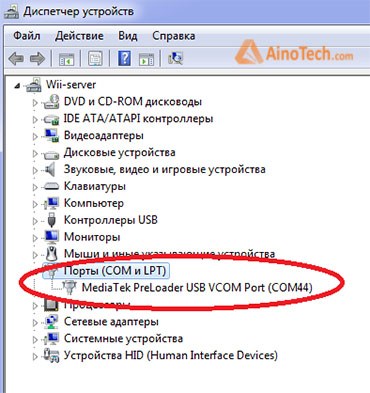
- Teraz môžete nainštalovať firmvér do telefónu.
- Spustite program Flash_tool.exe- nachádza sa v priečinku s firmvérom v podadresári UpgradeTool
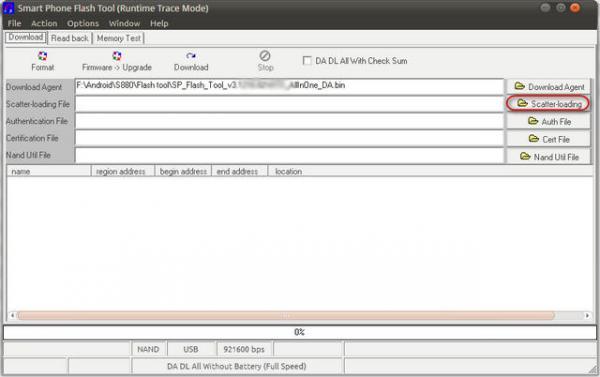
- Kliknite na tlačidlo Scatter-Loading, prejdite do priečinka s firmvérom v podpriečinku target_bin a vyberte súbor MT6589t_Android_scatter_emmc.txt. V prípade správy o formáte súboru formátu Icorrect scatter skontrolujte názov balíčkov blikača (čo možno najkratší s latinskými písmenami a / alebo zmena verzie samotnej blesky).

- Dajte kliešť - DA DL ALL WITH Cheksum (Ak je firmvér nainštalovaný bez tohto klúča, prístroj sa nespustí! Nie je to fatálne, ale budete musieť znovu znova zablokovať)
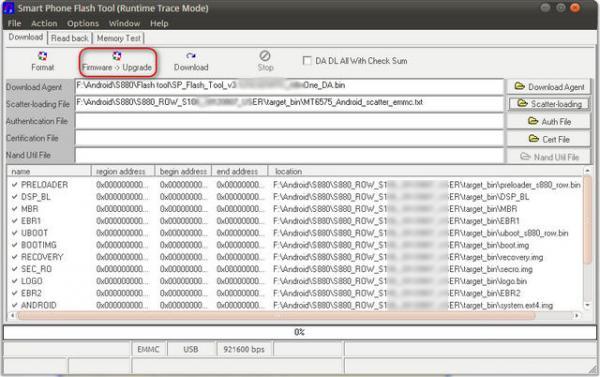
- Stlačte tlačidlo Aktualizácia firmvéru
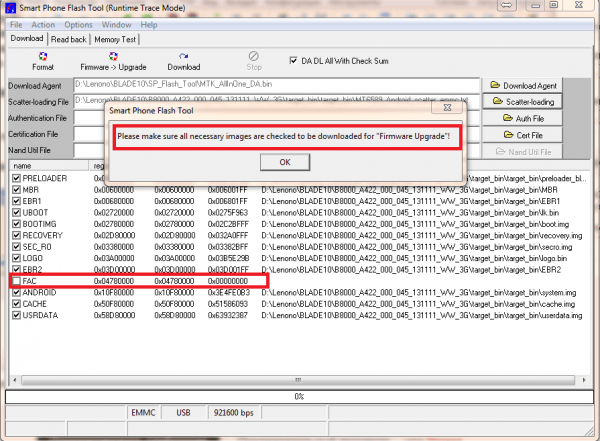
- Teraz všetko závisí od firmvéru a prístroja. Ak v priečinku firmvéru existuje súbor Checksum.ini, spustia sa stavové riadky, toto je kontrola integrity obrázkov. Ak súbor nie je, neodstrašujte sa. Musíte počkať, kým sa test nevykoná a pomôcka sa nedostane do pohotovostného režimu.
- Ďalším detailom je niekedy, že Checksum.ini obsahuje nesprávne informácie o objeme obrázkov. V takomto prípade po spustení kontroly sa zobrazí okno s chybami (ešte sme nezažili prístroj a nepripojili ho, naozaj?) V správcovi súborov PC prejdite do priečinka firmvérom, odstráňte súbor Checksum.ini a zopakujte kroky začínajúce od 11..
- Ak je všetko v poriadku - preskočte túto položku.
- Ďalšia chyba, ktorá sa vyskytuje veľmi často.
- Ak je všetko v poriadku, preskočte túto položku. Pozor na obrazovku - je vybratý rozptyl a stlačíte tlačidlo Firmware Upgrade - všetko sa zdá byť správne. ale došlo k chybe. A letula, pretože ovládač Flash z nejakého dôvodu nemohol CAM automaticky načítať oblasť FAC - nie je zaškrtnutá a žiadna cesta k obrázku. Nie je to strašidelné, v správe kliknite na tlačidlo OK. Ďalej sa pozrite na obrazovku: Kliknite myšou na vybraný obrázok (ten bez klepnutia)
- Prieskumník sa otvorí (vaša zložka sa otvorí s obrázkom firmvéru - to je Target_bin
- Na chýbajúci obrázok urobte dve kliknutia. S týmto menom si pamätajte zoznam, ktorý nebol začiarknutý. Priťahujem svoju pozornosť, stačí vybrať ten istý názov. Ak sa vyskytne chyba, ide o tehlu. teraz všetko prebehlo správne - pozrite sa na obrazovku - všetky začiarkavacie políčka sú na mieste
- Môžete kliknúť na položku Firmware Upgrage a zariadenie blikať. turn-offsmartphone pripojte zariadenie k počítaču cez USB. Firmvér sa spustí automaticky. Počkajte až na konci firmvéru (môže trvať značný čas) Na konci firmvéru sa zobrazí nasledujúce okno.
Po objednaní smartphonu Lenovo P780 z Číny som napísal predávajúcemu, že je potrebný ruský jazyk a firmvér na lenovo by nemal byť čínsky. Myslel som si, že to bude stačiť, aby pochopil. Ale telefón mi naštvaný trochu, pretože všade tam boli čínske znaky, aj keď tam bol ruský v nastavení. Pri pohľade v časti Nastavenia -\u003e Informácie o telefóne -\u003e Informácie o verzii som zistil, že firmvér v mojom zariadení Lenovo je s číslom postavenia VIBEROM_V1.0_1347_3_ST_P780, zadaním do Google, zistil som, že na mojom p780 lenovo je nainštalovaný oficiálny čínsky firmware. Keďže to mi nepomohlo, začal som hľadať informácie o tom, ako by si Android mohol previesť sám na LenovoP780 z Číny do normálu, nie do čínskej verzie.
Prvýkrát som sa rozsvietil, nehádžte kamene, ak som urobil niečo zlé, hlavnou vecou je, že som to spravil normálne s telefónom. Nevedel som, ako a čo flashovať android z počítača, a preto som urobil prvú vyhľadávač vo vyhľadávači firmware Lenovo P780, firmvér pre Android z počítača a firmware pre lenovo a dostal sa na w3bsit3-dns.com, kde som stiahol všetko, čo som potreboval na to, aby som telefón zopakoval. Otvorenie spojlera "Oficiálny firmware" Stiahol som archív s postskriptom "na aktualizáciu z počítača" s názvom "Firmware for lenovo P780_ROW_S124_140403 4Gb pre aktualizáciu z počítača". Nenašiel som iné archívy, ale myslím, že rozdiel v nich je len v dostupnosti programu FlashTool.
Po stiahnutí archívu firmvérom bolo potrebné nainštalovať ovládače, ktoré si môžete stiahnuť z nižšie uvedených odkazov:
Keď sú nainštalované všetky ovládače, vráťte sa do archívu pomocou firmvéru, rozbaľte archív s firmvérom a do priečinka SP_Flash_Tool spustite samotný program kliknutím na súbor Flash_tool.exe. V archíve, ak ste si stiahli ten istý ako ja, 4 priečinky: apdb, modemdb, SP_Flash_Tool_v3.1304.0.119 a target_bin.
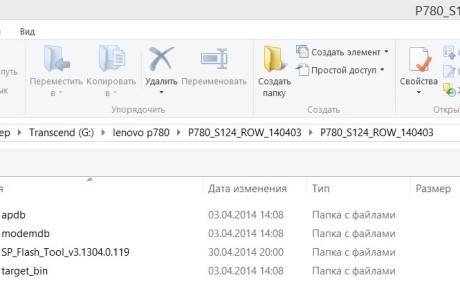
Po spustení programu v poli Scatter-loadingFile zvoľte súbor MT6589_Android_scatter_emmc.txt z priečinka target_bin. Môžete mu zavolať inak ako ja, ale myslím, že si to sám uvedomíte. Nezabudnite začiarknuť pred spustením firmvéru telefónu DA DL All WIth Check, inak sa môže nainštalovať nemotorne a možno dokonca ani nebežiť, čo na samom začiatku znamená chybu.
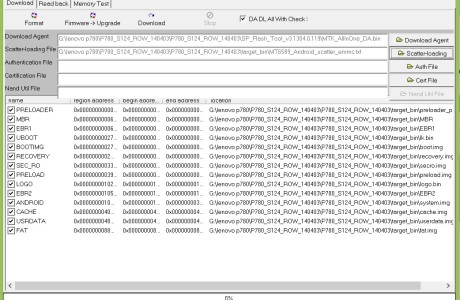
Po dokončení všetkých predchádzajúcich krokov môžete začať blikať telefón. Ak to chcete urobiť, kliknite na položku Firmware-\u003e Update, počkajte na spustenie a zastavenie priebežných pruhov a pripojte telefón k káblu USB. Nezabudnite telefón pred pripojením vypnúť, pretože telefón musí byť vypnutý, keď bliká. Po pripojení telefónu sa nainštalujú všetky ovládače, ktoré sme nainštalovali predtým.
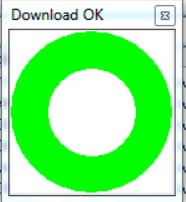
Ak všetko ide tak, ako začne, začne inštalácia, ktorú môžete vidieť pozdĺž pruhu postupu. Úspešné dokončenie vás upozorní zeleným kruhom, po ktorom bude telefón odpojený od počítača a zapnutý. Prvé spustenie po blikaní je dlhé, nebojte sa o to, nevšimol som si čas, ale zdá sa, že asi 3 minúty som mal jeden šetrič obrazovky Lenovo. Ak sa vaša inštalácia nezačala, myslím, že by sme sa mali pozrieť na vodičov. Otázky týkajúce sa tohto a ďalšieho dôvodu môžete požiadať na fórach http://lenovo-forums.ru a http://w3bsit3-dns.com
Pokyny, ako blikať na vlastnom firmvérovom (Lenovo, Miui, Cyanogen Mod, atď.) Značkovom telefóne Lenovo IdeaPhone P780 alebo inovovať existujúcu továrenskú verziu na novšiu.
Inštalácia firmvéru z počítača do panela Lenovo p780.
Budete potrebovať nasledujúce:
Smartphone s úplným nabitím alebo minimálne 80% poplatok.
Windows PC (akákoľvek verzia)
Kábel USB na pripojenie zariadenia Lenovo P780 k počítaču
Pokyny, ako flashovať Lenovo IdeaPhone P780:
Prevezmite a nainštalujte ovládač do počítača. Pre všetky modely smartphonov Lenovo sú ovládače v podstate rovnaké. Toto sa týka súboru ovládačov pre firmvér zariadenia (špeciálne režimy). Inštalácia pracovného ovládača nevylučuje potrebu inštalácie ovládačov firmvéru.
download firmvér (oficiálny alebo vlastný pre počítač) (môžete si vziať) a rozbaľte archív do koreňového adresára disku počítača v priečinku s názvom latinských písmen. Pamätajte, že v názve priečinka by nemali byť ruské písmená ani hieroglyfy. Všetko, čo potrebujete, spolu s pomôckou firmvéru v archíve s firmvérom je pôvodne (implicitný OFICIÁLny firmware). Na zákazku - budete musieť stiahnuť samostatne.
Odpojte zariadenie od počítača USB. Vypnite telefón a stlačte tlačidlo reset na zásuvku na pamäťovú kartu.
Nainštalujte ovládače pre režim firmvéru - pre tých, ktorí už majú nainštalovaný - preskočte ich na počítači.
Rozbaľte ovládač špeciálnych režimov na ľubovoľné miesto.
Pripojte vypnutý telefón k počítaču. Do 2 sekúnd sa na ovládači zobrazí neidentifikovaný objekt. Operatívne, kým nezmizne - kliknite na ňu - v rozbaľovacom okne kliknite na položku UPDATE DRIVER a zadajte smer, kam ste rozbalili ovládač. Po vykonaní všetkého správneho - pri pripájaní vypnutého zariadenia na dve sekundy. budete mať nasledujúci predmet:
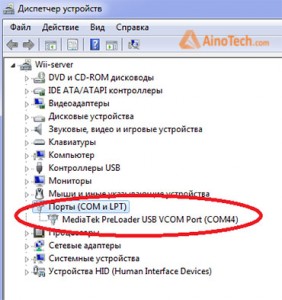
Teraz môžete na svojom smartfóne blikať firmvér;
Spustite program Flash_tool.exe, ktorý je v priečinku s firmware v podkapitole UpgradeTool
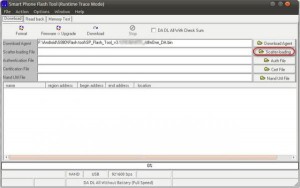
Stlačte kláves Scatter-Loading a potom prejdite na priečinok s firmware v podseku target_bin a vyberte súbor MT6589t_Android_scatter_emmc.txt. Ak sa zobrazí hlásenie - Icorrect scatter File format, skontrolujte názov balenia blikača (čím skôr sú latinské písmená, tým lepšie a / alebo zmeníte verziu blikača.)
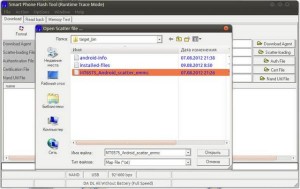
Vložte značku ("bird") na - DA DL ALL WITH Cheksum (Keď sa firmvér vykoná bez tejto značky, prístroj sa nereaguje a bude musieť byť znovu nainštalovaný)
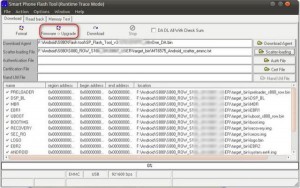
Stlačte tlačidlo Upgrade firmvéru
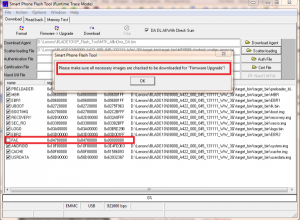
Všetko bude závisieť od firmvéru a telefónu. Ak v priečinku firmvéru existuje sekcia Checksum.ini, spustia sa stavové riadky - napríklad testovanie integrity obrázkov. Ak tomu tak nie je, potom nebudú bežať. Musíte počkať, kým sa test nedokončí a program sa prepne do pohotovostného režimu.
Jedna výstraha - často Checksum.ini obsahuje nepresné informácie o objeme obrázkov. V tomto prípade po spustení kontroly sa môže objaviť okno s chybou (ešte sme nezažili telefón a pripojili ho, že?). V takom prípade, ak ste si istí, že všetko bolo stiahnuté správne a archívny rozbalenie bolo dokončené bez chýb, môžete zavrieť blikač. V správcovi súborov počítača prejdite do priečinka firmvérom, odstráňte súbor Checksum.ini a reštartujte kroky od 10. dňa.
Ak ste v poriadku, môžete túto položku preskočiť.
Dávajte pozor na obrazovku, vybrali ste rozptyl a stlačili kláves Firmware Upgrade - všetko je správne, ale zobrazili sa chyby. A zdá sa, že ovládač flash disku z nejakého dôvodu nemohol automaticky načítať sekciu FAC, nie je žiadna značka a žiadna cesta k obrázku. Nebojte sa, kliknite na tlačidlo OK v správe a potom sa pozrite na obrazovku: vykonajte dve kliknutia myšou na vybranom obrázku (ten bez značky). Otvoríte prehľadávač (priečinok s obrázkom firmvéru - teda Target_bin)
Umiestnite dve kliknutia na chýbajúci obrázok - s týmto menom nezabudnite na zoznam - ktorý nebol začiarknutý. Buďte opatrní - vyberte presne ten istý názov, ak sa v prípade chyby objaví tehla. Keď je všetko vykonané presne - pozrite sa na obrazovku - všetky kontrolky budú na mieste.
Kliknite na položku - Upgrade firmvéru a blikanie smartfónu. turn-off Pripojte telefón k počítaču cez USB. Firmvér sa automaticky spustí. Počkajte až do konca procesu (môže to trvať dlho).
Na konci firmvéru sa zobrazí nasledujúce okno:

Získanie slávy z dobrého dôvodu. Používa populárne technológie, ktoré boli v čase jeho vydania považované za moderné. Ale napriek všetkým výhodám je potrebné pravidelne aktualizovať softvér zariadenia. S touto úlohou zvládne firmware pre lenovo p780.
Oficiálny firmware lenovo p780 je štandardnou sadou softvéru predinštalovaným spoločnosťou Lenovo. Tu používateľ nenájde nič, čo by mohlo byť znížené. Všetko je prezentované presne tak, ako to poskytol developer.
Návod na inštaláciu
Oficiálny firmvér môže byť inštalovaný výlučne z osobného počítača. Odporúča sa, aby ste si pozorne preštudovali pokyny pred samotnou inštaláciou:
- stiahnutý archív s aktualizáciami do počítača;
- spája inteligentný telefón pomocou kábla USB, ako aj výber predbežného USB blesku;
- súbor modemu ... img sa skopíruje do mobilného zariadenia a nahradí ho pôvodným;
- pridelenie práv 664;
- kliknite na "Zmena vlastníka";
- všetky indikátory sú vyplnené rovnakým spôsobom ako súbory, ktoré sú v tejto zložke;
Skôr než začnete s implementáciou všetkých položiek uvedených v návode, musíte svoj smartphone úplne nabiť. To sa musí urobiť, pretože postup pre firmvér lenovo p780 spotrebuje veľa energie. Proces neprerušujte, odporúča sa čakať na jeho dokončenie. Ak sa nedodržia toto pravidlo, môžete telefón vypnúť. V dôsledku toho namiesto aktualizácie softvéru dostane používateľ chybný prístroj.
vloženie
Niekedy po dokončení firmvéru lenovo p780 zostáva používateľ sklamaný. Inštalované aktualizácie sa mu nepáči. Stane sa tiež, že sa smartphone jednoducho nechce zapnúť po tomto postupe. V takomto prípade môžete starý firmvér vrátiť, pretože je známy a pracuje stabilne s mobilným zariadením. Je možné vykonať rollback.
Firmware je nasledovný:
- súbor firmvéru sa stiahne a potom sa rozbalí do ľubovoľného priečinka v počítači, ktorý je vhodný pre používateľa;
- vypnúť smartphone;
- sP Flash Tool sa stiahne, nainštaluje a spustí;
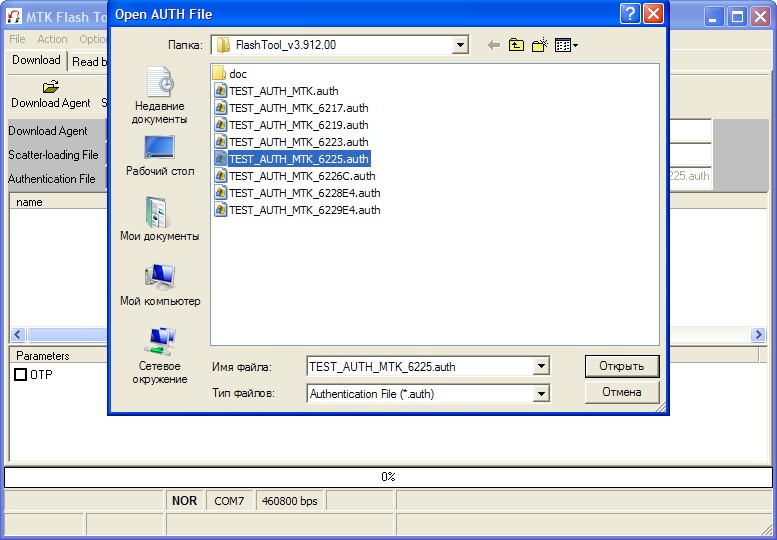
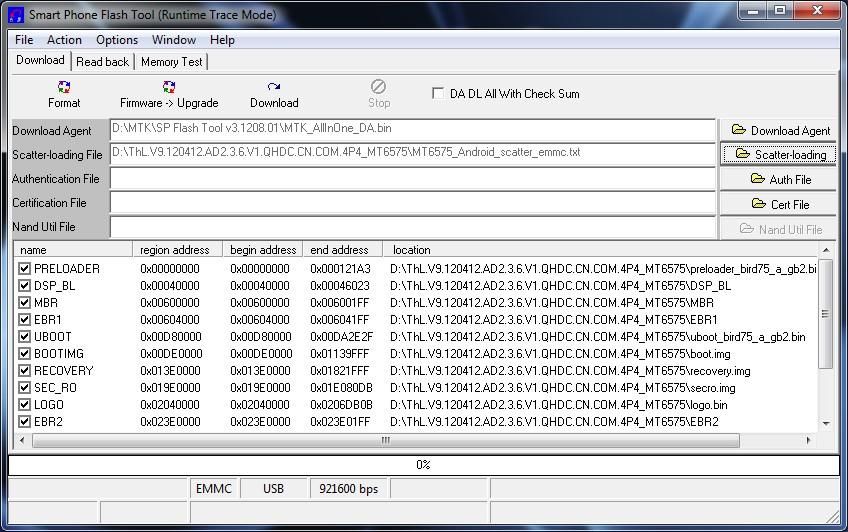
- zadajte cestu k súborom firmvéru, ktoré sú vopred stiahnuté a nainštalované;
- nastaviť okolo DA DL All With Check Sum;
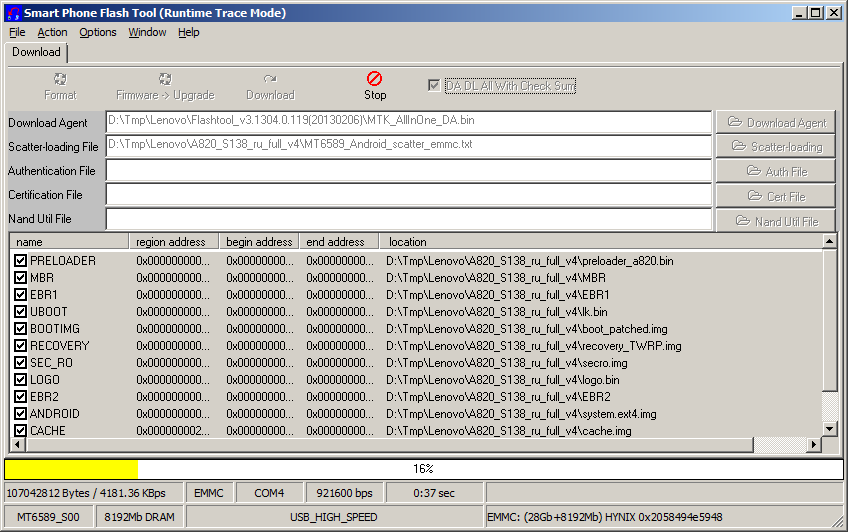
- smartphone je pripojený k osobnému počítaču pomocou kábla USB;
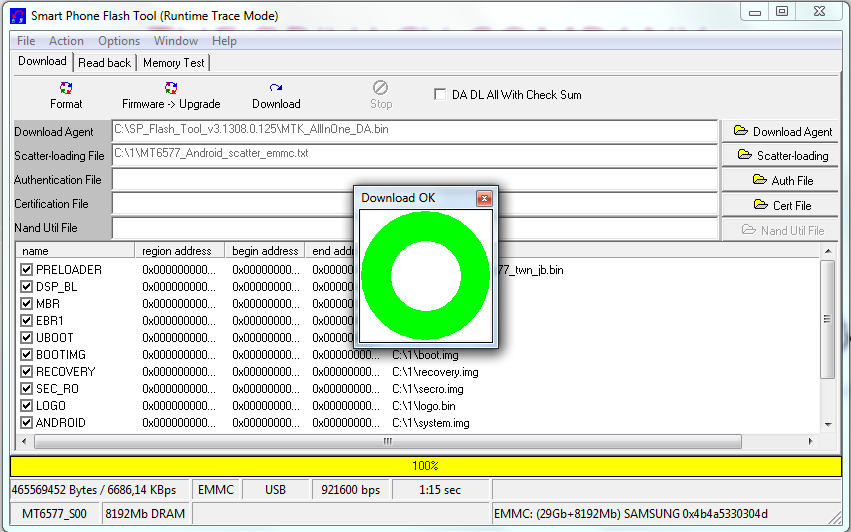
Ak správne vykonáte všetky vyššie popísané kroky, aktualizácia softvéru bude úspešná. Treba mať na pamäti, že zodpovednosť spočíva výlučne na používateľovi. Preto je potrebné byť veľmi opatrní. Ak nedôveruje vlastným vedomostiam a zručnostiam, odporúča sa, aby sa takéto manipulácie neuskutočňovali, pretože človek môže poškodiť svojho mobilného priateľa. V tomto prípade by ste mali využívať služby špecialistov zo servisného strediska.
Nakoniec zostáva dodať, že na počítači, z ktorého je firmware vykonávaný, musí byť nainštalovaný aktívny antivírus. Mobilné zariadenie by ste nemali vystavovať nebezpečenstvu, pretože vírusová infekcia negatívne ovplyvňuje prevádzku telefónu.